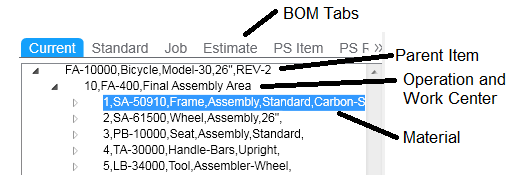Sie können in der Stücklisten-Workbench einen Arbeitsplan und eine Stückliste zu Bestandsteilen (dem aktuellen Arbeitsplan), Produktionsplänen, Fertigungsaufträgen oder Angebots-Fertigungsaufträgen hinzufügen. Wenn Sie das Softwarepaket für Gießverfahren verwenden, können Sie auch einen Arbeitsplan und eine Stückliste zu Kuppelprodukt-Fertigungsaufträgen oder Kofertigungsaufträgen hinzufügen.
-
So wählen Sie die Transaktion aus:
-
Wählen Sie im Feld Anzeigen den Typ des Arbeitsplans/der Stückliste aus.
-
Klicken Sie auf der Symbolleiste auf die Schaltfläche Filter.
-
Verwenden Sie die Kopffelder, um das Teil, den Fertigungsauftrag oder den Produktionsplan auszuwählen, zu dem Sie Arbeitsplan- oder Stücklistendaten hinzufügen möchten.
-
Klicken Sie erneut auf die Schaltfläche Filter. Alle vorhandenen Arbeitsplandaten für das Teil, den Fertigungsauftrag oder den Produktionsplan werden angezeigt.
-
So erstellen Sie den Arbeitsplan:
-
Fügen Sie in der Tabelle Arbeitsgänge einen neuen Datensatz für jeden neuen Arbeitsgang im Arbeitsplan hinzu. Verwenden Sie die Felder der Tabelle zur Auswahl eines Arbeitsplatzes, und definieren Sie Rüst-, Warte- und Bearbeitungszeiten sowie Start- und Enddatum des Arbeitsgangs und andere auf den Arbeitsgang bezogene Daten.
-
Nachdem Sie alle Arbeitsgänge für den Arbeitsplan hinzugefügt haben, wählen Sie .
-
Wenn Sie zusätzlich zu der für den Arbeitsplatz dieses Arbeitsgangs definierten Standardressourcengruppe weitere Ressourcen für einen Arbeitsgang definieren müssen:
- Klicken Sie mit der rechten Maustaste auf die Arbeitsgangnummer in der Tabelle Arbeitsgänge, und klicken Sie dann auf Details. Der Datensatz wird in der zugehörigen Arbeitsgangmaske geöffnet.
- Wählen Sie in dieser Maske die Registerkarte Ressourcen aus, und definieren Sie die Mitarbeiter- oder Maschinenressourcengruppen, die zur Verarbeitung dieses Arbeitsgangs erforderlich sind, sowie die für Ressourcengruppen relevanten Parameter.
- Speichern Sie den Datensatz, und schließen Sie die Maske.
-
Wenn Sie die Kosten eines Arbeitsgangs definieren müssen:
- Klicken Sie mit der rechten Maustaste auf die Arbeitsgangnummer in der Tabelle Arbeitsgänge, und klicken Sie dann auf Details. Der Datensatz wird in der zugehörigen Arbeitsgangmaske geöffnet.
- Wählen Sie in dieser Maske die Registerkarte Kosten aus, und definieren Sie die Werte, die in die Kostenrechnung für diesen Arbeitsgang einfließen.
- Speichern Sie den Datensatz, und schließen Sie die Maske.
-
So fügen Sie Material hinzu:
Die Stücklisten-Workbench mit dem neuen Arbeitsgang muss gespeichert werden, bevor Sie Material für den Arbeitsgang hinzufügen können.
-
Fügen Sie in der Materialtabelle einen neuen Datensatz hinzu. Wählen Sie einen Arbeitsgang aus, für den Sie Material definieren möchten. Geben Sie die übrigen Daten zum Material ein, oder wählen Sie sie aus. Sie können mehrere Zeilen mit verschiedenem Material für einen Arbeitsgang hinzufügen.
-
Wenn Sie das gesamte Material für die definierten Arbeitsgänge hinzugefügt haben, wählen Sie , um das neue Material zu speichern.
Sie können jetzt den neuen Arbeitsplan/das neue Material im linken Strukturfenster der Maske Stücklisten-Workbench anzeigen. Das linke Fenster enthält eine Registerkarte für die einzelnen verfügbaren Arbeitsgänge/Stücklisten.
Damit neu hinzugefügte Arbeitsgänge oder neues Material angezeigt werden, müssen Sie entweder die Maske Stücklisten-Workbench schließen und erneut öffnen oder auf die Schaltfläche Filter im linken Fenster klicken und den Vorgang im anschließend angezeigten Dialogfeld mit OK bestätigen. Mit beiden Verfahren wird die Strukturansicht aktualisiert.
Die Struktur ist im folgenden Beispiel dargestellt:
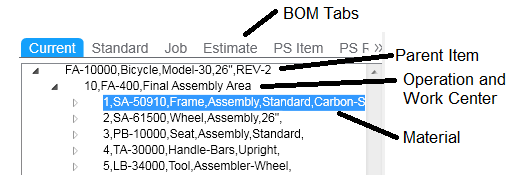
Durch Auswahl des Minussymbols (-) neben den einzelnen Teilen oder Arbeitsgängen können Sie einen Teil der Strukturansicht ausblenden. Angenommen, Sie möchten zwar die Arbeitsgänge für ein Teil, jedoch nicht das Material anzeigen. Klicken Sie auf das Minussymbol (-) neben dem Arbeitsgang. Das Material wird ausgeblendet. Neben jedem Material, das als Alternativmaterial für einen aktuellen Arbeitsgang festgelegt ist, wird das Wort "Alternativ" angezeigt.
Hinweis: Aus Arbeitsplänen/Stücklisten im linken Fensterausschnitt können keine Arbeitsgänge oder Teile entfernt werden. Ebenso ist das Hinzufügen neuer Arbeitsgänge oder Teile im linken Ausschnitt nicht möglich. Führen Sie die Verwaltung von Arbeitsplänen/Stücklisten daher im rechten Fensterbereich der Maske Stücklisten-Workbench durch.